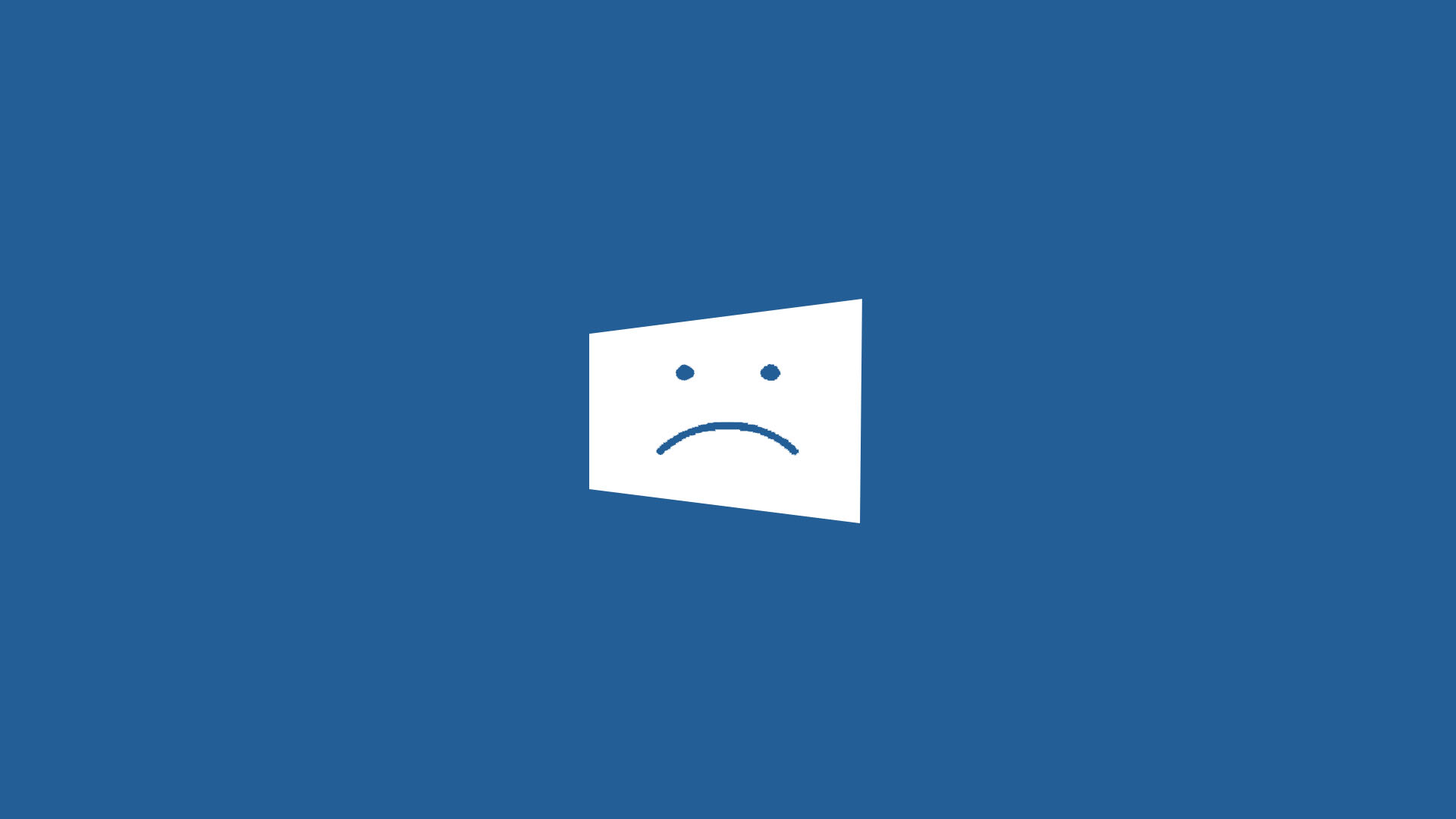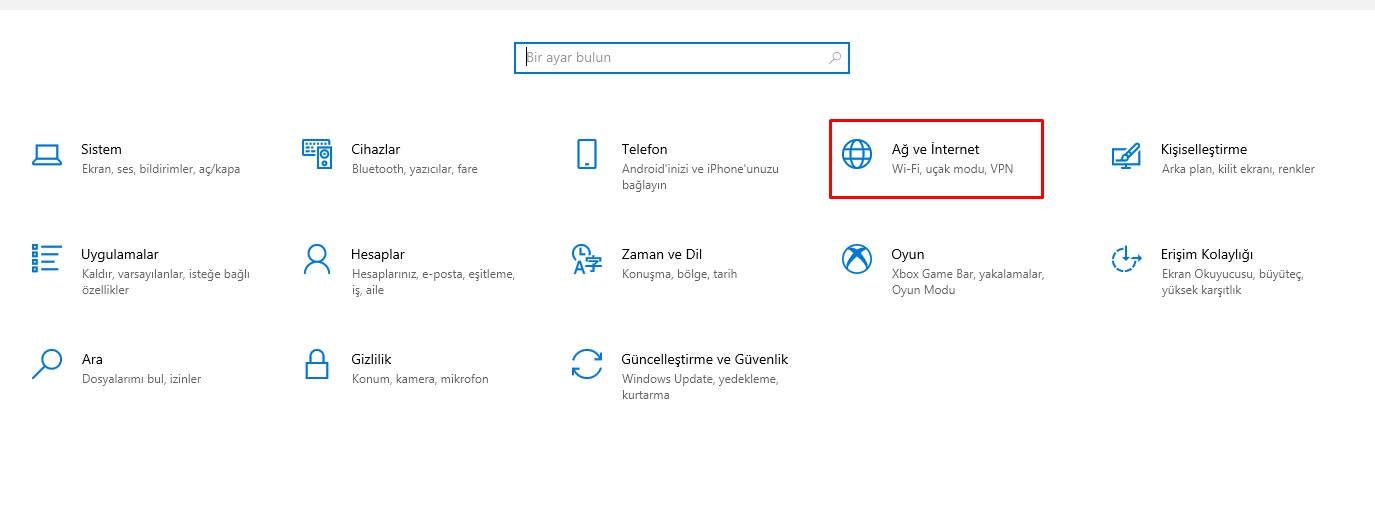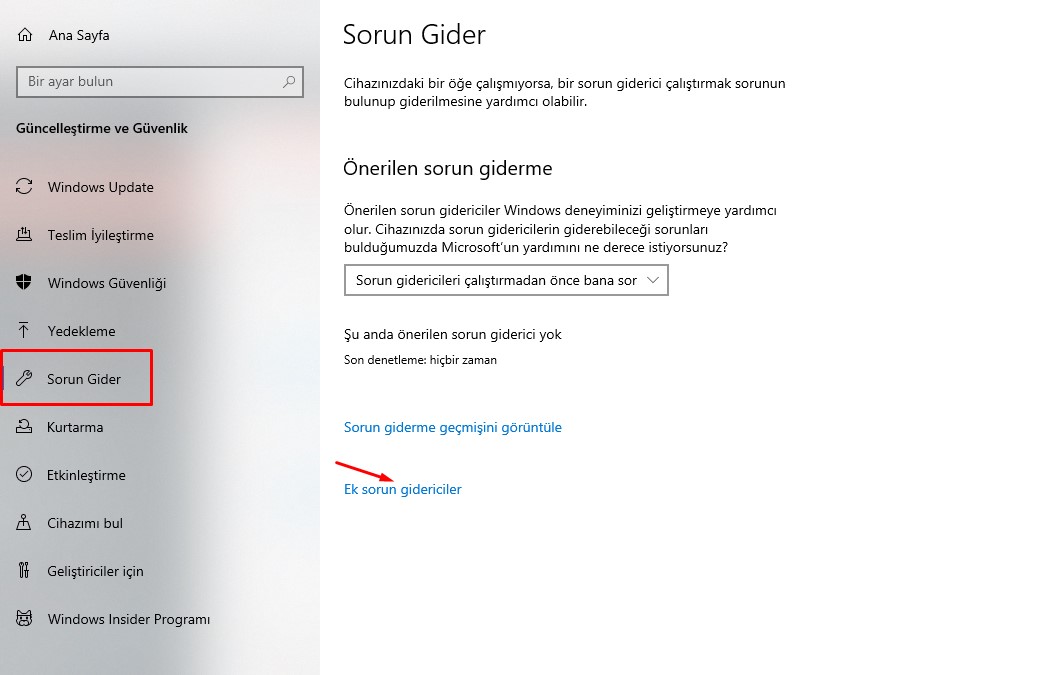Windows, sorunsuz çalışmasını sağlamak için arka planda çalışan binlerce işleme dayanan karmaşık bir sistemdir. Windows kullanarak insanlar fare, klavye, yazıcı vb. gibi bir dizi farklı cihazı bilgisayarlarına bağlayabilirler. Ancak bu her zaman planlandığı gibi gitmez ve hatalar birdenbire ortaya çıkar.
Son zamanlarda kullanıcılar “Windows yazıcıya bağlanamıyor – hata: 0x0000520” diye bir hatayı keşfetti ve Windows 0x0000520 yazıcı hatası nasıl çözülür? Gibi konuları araştırmaya başladı. Hata kodu, belirtilen oturum açma oturumunun bulunamadığına veya sonlandırıldığına işaret ediyor gibi görünüyor. Bu nedenle, kullanıcıların bunu yaşamasının en olası nedeni ağ sorunlarıdır. Peki Windows’ta 0x0000520 yazıcı hatası nasıl çözülür?
İçindekiler
1. Yöntem: Ağ Ayarlarını Kontrol Edin
- Windows tuşu + I tuşlarına basarak Windows Ayarlarını açın
- Windows 11 kullanıyorsanız, sol tarafta Ağ ve İnternet’e tıklayın. Windows 10 kullanıyorsanız, Ağ ve İnternet seçeneğine tıklamanız yeterlidir.
- Ağ ayarlarında, Ethernet ayarlarına gidin ve orada Genel ve Özel ağ ayarlarınızı kontrol edin.
- Bunu yaptıktan sonra, 0x0000520 yazıcı hatası devam ediyor mu diye kontrol edin.
2. Yöntem: Mevcut Windows Güncellemelerini Yükleyin
Güncelleme yaptığınızda, cihazınızın verimli çalışmasına ve korunmasına yardımcı olan en son düzeltmeleri ve güvenlik iyileştirmelerini alacaksınız:
- Windows aramasında Güncellemeler yazın ve Enter’a basın
- Pencerenin sağ tarafında Güncellemeleri kontrol et’i tıklayın.
- Tüm isteğe bağlı güncellemeleri de yükleyin
- PC’nizi yeniden başlatın
3. Yöntem: Yazıcı Sorun Gidericisini Çalıştırın
- Windows + I tuşlarını kullanarak Ayarlar uygulamasına gidin
- Güncelleme ve Güvenlik > Sorun Gider’i seçin
- Ek sorun gidericileri seçin
- Yazıcı’yı seçin ve Sorun gidericiyi çalıştır’a basın
- Sisteminiz sorunu otomatik olarak algılayıp düzeltene kadar bir dakika bekleyin
4. Yöntem: Yazıcı Sürücülerini Güncelleyin
- Windows tuşuna bastıktan sonra ortaya çıkan arama çubuğuna Aygıt Yöneticisi yazın
- Aygıt Yöneticisi seçeneğine tıklayın
- Yazıcı aygıtını bulun
- Aygıt sürücüsü adına sağ tıklayın ve Sürücü Yazılımını Güncelle’yi seçin
- Bu aşama sonrası güncellenmiş sürücü yazılımı için otomatik olarak ara seçeneğine basın
- Sistem, mevcut sürücüleri otomatik olarak aramalıdır.
- Kurulumu tamamlamak amacıyla Windows’u yeniden başlatın
5. Yöntem: Yazdırma Biriktiricisi Hizmetini Yeniden Başlatın
- Çalıştır bölümüne ulaşabilmek için Windows + R tuşlarına basın
- msconfig yazın ve Tamam’a basın, daha sonra hizmetler sekmesine gidin
- Aşağı kaydırın ve yazdırma biriktirici hizmetini arayın
- Yazdırma biriktiricisine sağ tıklayın
- Menü göründüğünde Yeniden Başlat’ı seçin
- Hizmet başlatılmamışsa, yazdırma biriktiricisi seçim özelliklerini sağ tıklayın
- Başlangıç türünü otomatik olarak değiştirin
- Durumun altında hizmeti başlatmayı seçin.
- Tamam’a basın ve değişiklikleri kaydetmek için uygulayın
- Şimdi yazıcıya bağlanmayı deneyin.
Bugünkü rehber yazımızda 0x0000520 yazıcı hatası nedir? Windows’ta 0x0000520 yazıcı hatası nasıl çözülür? Gibi sorulara yanıt bulduk. Gördüğünüz gibi çözüm amaçlı toplamda 5 adet farklı yöntemi sizlerle paylaştık.